
MetaTrader4での注文方法の紹介
MetaTrader4では、通常の「成行注文」に加えて、「指値注文」など他多数の注文方法に対応しています。
新規注文を出す方法としては、主に4種類あります。
(1)ツールーバーの新規注文からの注文方法
「新規注文」ボタンをワンクリックで「注文の発注」ウィンドウが開きます。

(2)取引チャート上からの注文方法
取引チャート上で右クリックから「注文発注」内の「新規注文」を選択。
「新規注文」ウィンドウが開きます。

(3)気配値表示からの注文方法
気配値上で右クリックから「新規注文」を選択。
「新規注文」ウィンドウが開きます。

(4)One Click Tradingからの注文方法
チャート上部の通貨ペア情報にある▼をクリック、または右クリックからワンクリックトレードを選択。
SELLまたはBUYをクリックすると、ワンクリックトレードの免責事項が表示されますので、
「私はこれらの利用規約に同意します」にチェックを入れ、「OK」ボタンを押します。
次回からはワンクリックで新規注文が行えるようになります。
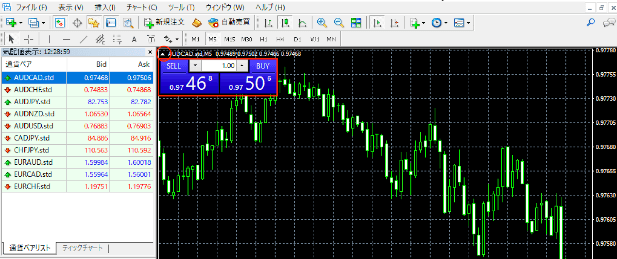
※ワンクリック決済はできません。
新規注文
(1)成行注文
成行注文は、リアルタイムで提示されるマーケットレートで、直接売り買いさせる方法です。
■成行注文
・通貨ペア
売買する通貨ペアを確認します。
・数量
通貨単位 0.01Lot=1,000通貨単位
通貨単位 0.1 Lot=10,000通貨単位
通貨単位 1.00Lot=100,000 通貨単位
※スタンダード口座、プロ口座の場合。マイクロ口座は1.00Lot1,000通貨
・コメント
取引理由などをコメントに残して記録したい時に入力します。
・注文種別
成行注文が選択されていることを確認します。
(2)通過ペアと数量
発注を行う通貨ペアのチャートを選択し「新規注文」ボタンを押すと、「注文の発注」ウィンドウが画面中央にポップアップします。
・通貨ペア
通常は選択した通貨ペアが表示されていますが、
右側の▼を押すとプルダウンで他の通貨ペアを選択することが出来ます。
・数量
右側の▼を押すとプリセットされた数量が出ますので、こちらから選択するか、
それ以外の数量は数量ウィンドウに直接数量を入力します。
※MetaTrader4では、1.00Lotは10万通貨になり、0.1Lotは1万通貨となります。取引量を間違わないようご注意ください。
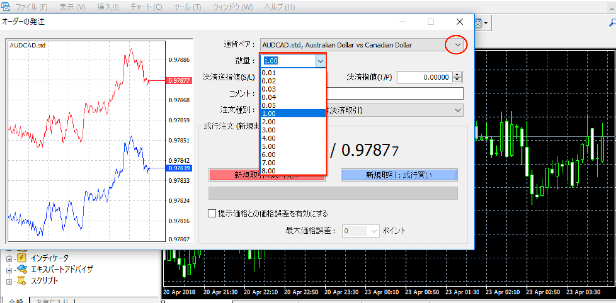
(3)成行売り・成行買いの注文
数量を確認し、売りの場合は赤色の「Sellby Market」、買いの場合は青色の「Buy by Market」ボタンを押します。
※この注文はスタンダード口座の通貨ペアAUDCADを1.00Lot(10万通貨)となります。

(4)取引した注文の確認
注文が通ると確認画面が表示されますので「OK」ボタンを押してウィンドウを閉じます。
※注文の処理を印刷される場合は忘れずに印刷をしてください。
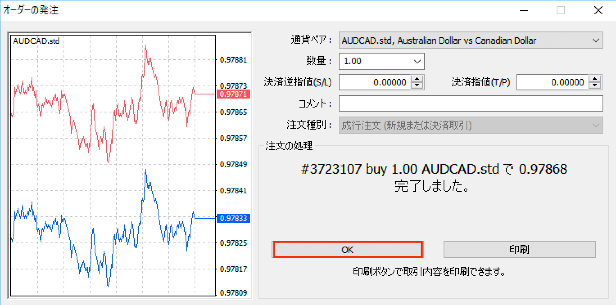
(5)ポジションの確認
下部のターミナルウィンドウから「取引」タブを選択すると、注文したポジションの確認ができます。
※この注文はスタンダード口座の通貨ペアAUDCADを1.00Lot(10万通貨)となります。

新規の指値、逆指値注文の選択方法について
(1)注文種別の選択
新規注文ボタンを押して「注文の発注」ウィンドウを表示させ、
通貨ペア・数量を確認したら、注文種別の▼をクリックします。
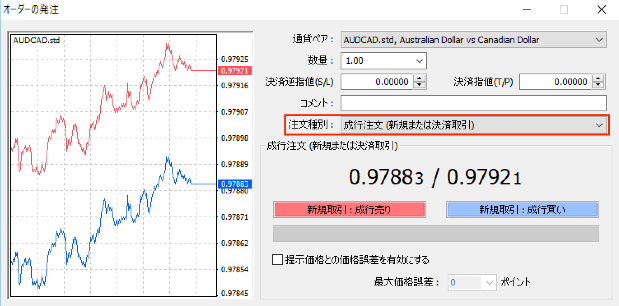
(2)指値または逆指値(新規注文)
▼をクリックしたら、「指値または逆指値(新規注文)」を選択します。
※通常は「成行注文」になっています。
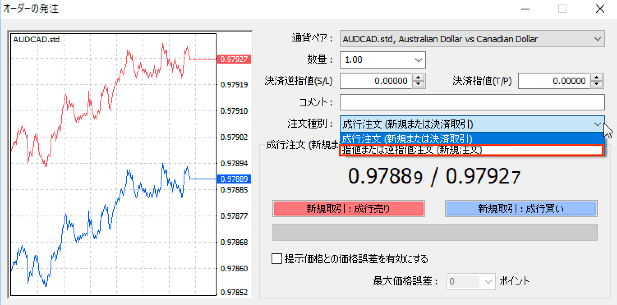
(3)指値の設定
注文種別の項目から指値を選択。
決済逆指値(S/L)にSL価格、決済指値(T/P)にTP価格をそれぞれ入力します。
■注文種別
・Buy Limit(買い指値)
・Sell Limit(売り指値)
・Buy Stop(買い逆指値)
・Sell Stop(売り逆指値)
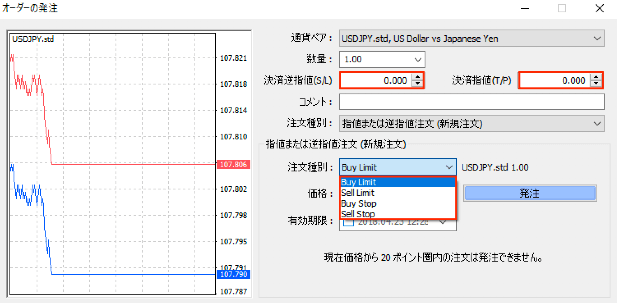
(4)IFDOCO注文について
価格(100.000)、決済逆指値(99.000)、決済指値(102.000)のオーダーを入力。
IfDoneオーダー(新規注文100.000がついたら、OCOオーダー(SL注文9.000、TP102.000)が同時に出される注文方法となります。
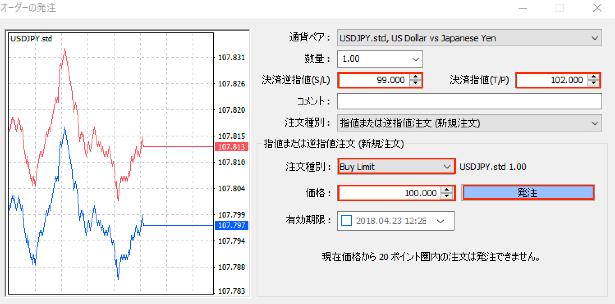
(5)取引した注文の確認
注文内容や価格の入力を確認したら、発注ボタンを押します。
確認画面が表示されますので「OK」ボタンを押してウィンドウを閉じます。
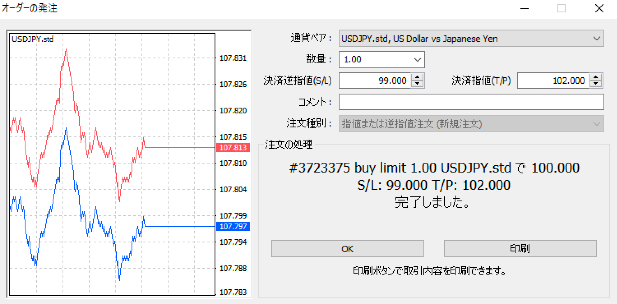
(6)ポジションの確認
下部のターミナルウインドウから「取引」タブを選択すると、注文したポジションの確認ができます。
※この注文はスタンダード口座の通貨ペアAUDCADを1.00Lot(10万通貨)で
新規注文100.000、SL注文 99.000、TP注文102.000円での発注となります。

※IFDオーダーのみを発注する場合は、決済指値の値を入力せずに送信ボタンを押します。
IFDオーダーの例
・指値注文 101.00
・決済逆指値 100.00
・決済指値 0.000
